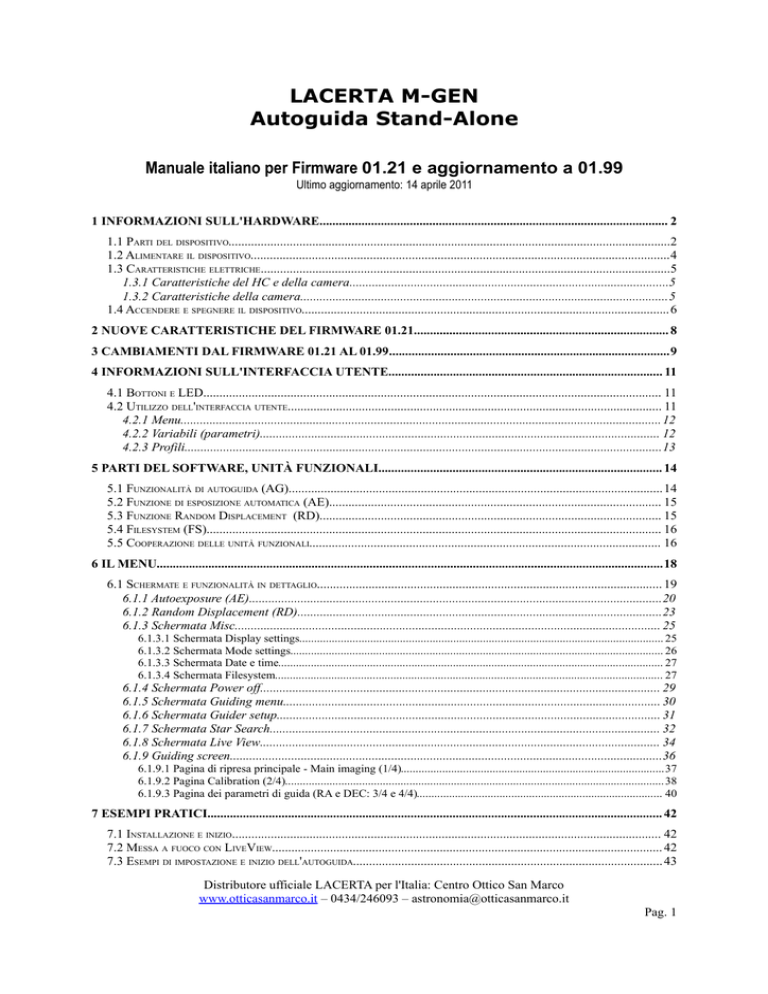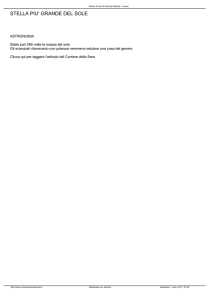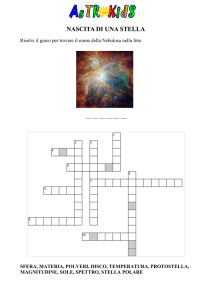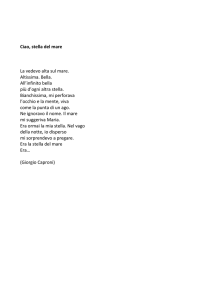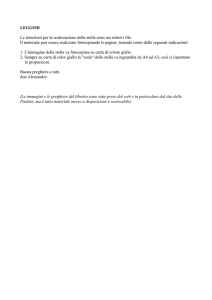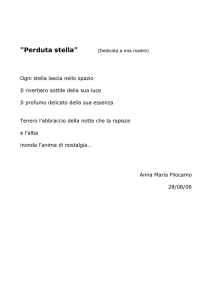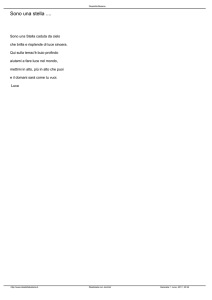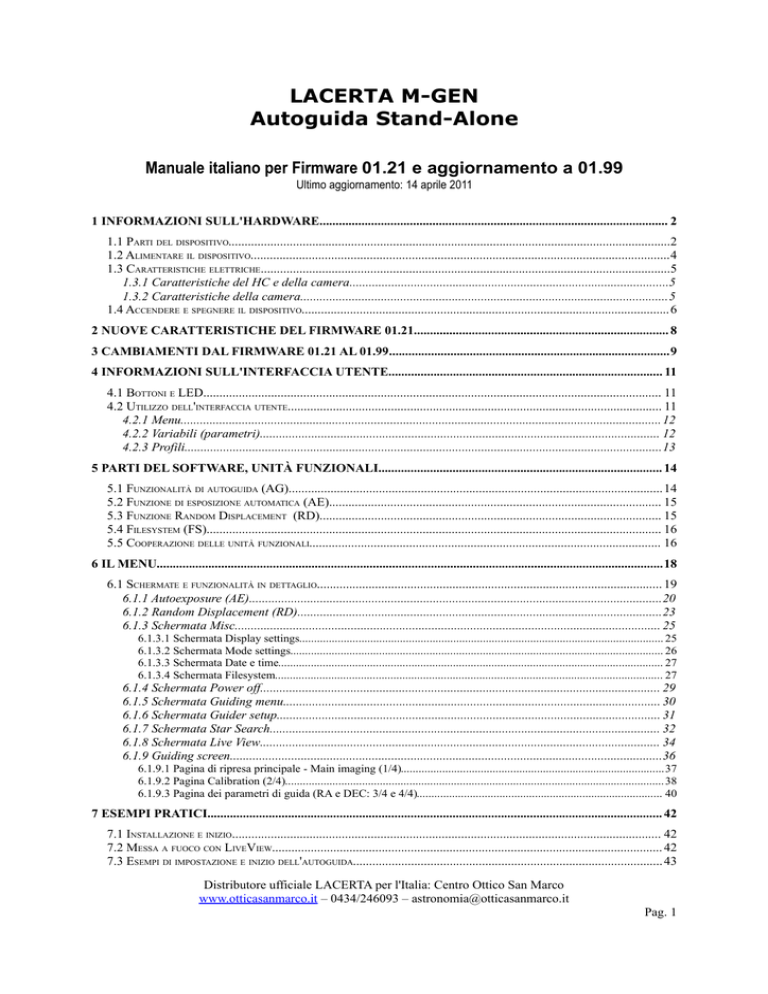
LACERTA M-GEN
Autoguida Stand-Alone
Manuale italiano per Firmware 01.21 e aggiornamento a 01.99
Ultimo aggiornamento: 14 aprile 2011
1 INFORMAZIONI SULL'HARDWARE............................................................................................................ 2
1.1 PARTI DEL DISPOSITIVO.........................................................................................................................................2
1.2 ALIMENTARE IL DISPOSITIVO..................................................................................................................................4
1.3 CARATTERISTICHE ELETTRICHE...............................................................................................................................5
1.3.1 Caratteristiche del HC e della camera...................................................................................................5
1.3.2 Caratteristiche della camera..................................................................................................................5
1.4 ACCENDERE E SPEGNERE IL DISPOSITIVO..................................................................................................................6
2 NUOVE CARATTERISTICHE DEL FIRMWARE 01.21............................................................................... 8
3 CAMBIAMENTI DAL FIRMWARE 01.21 AL 01.99.......................................................................................9
4 INFORMAZIONI SULL'INTERFACCIA UTENTE..................................................................................... 11
4.1 BOTTONI E LED.............................................................................................................................................. 11
4.2 UTILIZZO DELL'INTERFACCIA UTENTE.................................................................................................................... 11
4.2.1 Menu.....................................................................................................................................................12
4.2.2 Variabili (parametri)............................................................................................................................ 12
4.2.3 Profili....................................................................................................................................................13
5 PARTI DEL SOFTWARE, UNITÀ FUNZIONALI........................................................................................ 14
5.1 FUNZIONALITÀ DI AUTOGUIDA (AG)....................................................................................................................14
5.2 FUNZIONE DI ESPOSIZIONE AUTOMATICA (AE)....................................................................................................... 15
5.3 FUNZIONE RANDOM DISPLACEMENT (RD).......................................................................................................... 15
5.4 FILESYSTEM (FS)............................................................................................................................................. 16
5.5 COOPERAZIONE DELLE UNITÀ FUNZIONALI............................................................................................................. 16
6 IL MENU.............................................................................................................................................................18
6.1 SCHERMATE E FUNZIONALITÀ IN DETTAGLIO........................................................................................................... 19
6.1.1 Autoexposure (AE)................................................................................................................................20
6.1.2 Random Displacement (RD).................................................................................................................23
6.1.3 Schermata Misc.................................................................................................................................... 25
6.1.3.1 Schermata Display settings........................................................................................................................... 25
6.1.3.2 Schermata Mode settings.............................................................................................................................. 26
6.1.3.3 Schermata Date e time.................................................................................................................................. 27
6.1.3.4 Schermata Filesystem................................................................................................................................... 27
6.1.4 Schermata Power off............................................................................................................................ 29
6.1.5 Schermata Guiding menu..................................................................................................................... 30
6.1.6 Schermata Guider setup....................................................................................................................... 31
6.1.7 Schermata Star Search......................................................................................................................... 32
6.1.8 Schermata Live View............................................................................................................................ 34
6.1.9 Guiding screen......................................................................................................................................36
6.1.9.1 Pagina di ripresa principale - Main imaging (1/4).........................................................................................37
6.1.9.2 Pagina Calibration (2/4)................................................................................................................................ 38
6.1.9.3 Pagina dei parametri di guida (RA e DEC: 3/4 e 4/4)................................................................................... 40
7 ESEMPI PRATICI............................................................................................................................................. 42
7.1 INSTALLAZIONE E INIZIO..................................................................................................................................... 42
7.2 MESSA A FUOCO CON LIVEVIEW......................................................................................................................... 42
7.3 ESEMPI DI IMPOSTAZIONE E INIZIO DELL'AUTOGUIDA................................................................................................ 43
Distributore ufficiale LACERTA per l'Italia: Centro Ottico San Marco
www.otticasanmarco.it – 0434/246093 – [email protected]
Pag. 1
8 CODICI DI ERRORE....................................................................................................................................... 45
9 APPLICAZIONE PER PC................................................................................................................................ 46
9.1 AGGIORNAMENTO DEL FIRMWARE (-U FILENAME)....................................................................................................47
9.2 GESTIONE DEI FILE (-F O -R)..............................................................................................................................48
9.3 QUERYING VERSION NUMBERS (-V)...................................................................................................................... 50
9.4 FAR PARTIRE L’APPLICAZIONE FIRMWARE (-E)........................................................................................................ 51
9.5 RIPRISTINO DEI PARAMETRI MEMORIZZATI A QUELLI DI DEFAULT(-D).......................................................................... 51
1 Informazioni sull'hardware
1.1 Parti del dispositivo
La “LACERTA M-GEN Stand-Alone AutoGuider” consiste nelle seguenti parti:
•
Pulsantiera di controllo (HC). Presenta una completa interfaccia utente (bottoni,
LED, schermo LCD) e svolge le funzioni principalo coma l'autoguida, il controllo
dell'esposizione, ecc.
Lo schermo è un LCD grafico con risoluzione nativa 128x64 con
retroilluminazione.
Il pannello di connessione si trova nella parte inferiore del HC:
Distributore ufficiale LACERTA per l'Italia: Centro Ottico San Marco
www.otticasanmarco.it – 0434/246093 – [email protected]
Pag. 2
Descrizione degli attacchi da sinistra a destra:
o
Uscita per controllo dello scatto delle Canon EOS (3.5mm jack)
o
Porta per la camera (tipo RJ-45 femmina, può essere usato un cavo UTP
a bassa resistenza ma è consigliato sempre quello fornito con la confezione
della MGEN. Nota: NON USARE MAI UN CAVO UTP INCROCIATO!)
o
Presa alimentazione DC (dimensione 5.5/2.1mm ) (12V, 9-15V), polo
centrale positivo.
o
Porta autoguida ST-4 (tipo RJ-12 femmina)
o
Porta di comunicazione al PC (mini USB-B a 5-pin)
•
Camera (testa). Questo è uno strumento speciale, può essere usata solo con la
pulsantiera di controllo MGEN.
Per collegare l'autoguida al telescopio, davanti alla camera c'è un filetto T2
femmina spesso 4-5mm. Per il collegamento al focheggiatore è possibile
usare qualsiasi adattatore da T2 a 31,8mm. All'interno del filetto T2,
proprio davanti al sensore, è presente un filetto da 28mm per il
collegamento di un eventuale filtro da 31,8mm (ad esempio per evitare che
la polvere vada sul sensore).
Nella parte posteriore della camera si trova la stessa porta dell'HC (RJ-45
femmina).
Il sensore è un CCD Sony monocromatico ad elevata sensibilità (con
tecnologia ExView HAD). Grazie alla sua corrente di buio molto bassa e
alla elevata sensibilità, non richiede raffreddamento per l'uso come
autoguida e quindi consente di risparmiare molta energia. Inoltre rende
possibile una guida sicura anche su stelle deboli attraverso telescopi di
guida piccoli. I pixel di piccole dimensioni consentono di usare telescopi
di guida anche di corta focale.
Distributore ufficiale LACERTA per l'Italia: Centro Ottico San Marco
www.otticasanmarco.it – 0434/246093 – [email protected]
Pag. 3
(per maggiori informazioni su questo sensore potete leggere il datasheet:
http://www.sony.net/Products/SC-HP/datasheet/90203/data/a6805282.pdf)
Nota: sul CCD viene messo un foglio protettivo trasparente. Prima del
primo uso lo dovete rimuovere! La pulizia della superficie del vetro che
copre il CCD viene eseguida come qualsiasi superficie ottica. Non
rigatela! Evitate che materiale elettricamente conduttore e liquido cada
sui circuiti, sul CCD o sulle porte di connessione.
•
Cavi forniti:
o Cavo di collegamento tra camera e
pulsantiera di controllo (nero). E' lungo
circa 2 metri.
o Cavo autoguida ST4 per collegare la
pulsantiera alla montatura (bianco). Lungo
circa 1,5 metri.
o Cavo USB per il collegamento al PC.
Utilizzato per aggiornare il firmware,
scaricare i dati al PC, ecc.
1.2 Alimentare il dispositivo
Uso normale: (durante l'autoguida)
Il dispositivo ha bisogno di un'alimentazione 12 volts (con polo positivo centrale) da
collegare all'apposita porta sulla pulsantiera di controllo. E' possibile fornire un'alimentazione
da 9 a 15 volts ma non superare MAI i 15V! Per un corretto funzionamento, l'alimentatore
deve fornire almeno 200mA (consumo circa 2,4W).
Fate attenzione a scegliere il tipo di alimentazione, deve essere stabilizzata e costante (ad
esempio una batteria 12V va bene). Una alimentazione non corretta potrebbe non alimentare
correttamente il dispositivo e potrebbe portare a improvvisi spegnimenti dello stesso.
“Modalità logica”: (connessione USB: aggiornamento Firmware, ecc.)
Se la camera non viene connessa, è sufficiente collegare l'HC al PC con il cavo USB e non
serve una alimentazione esterna. Diventano accessibili tutte le funzioni che non richiedono la
camera, come l'aggiornamento del firmware.
Quando il dispositivo viene alimentato (con l'alimentatore 12V o con il cavo USB) i 4 led
si accendono e si spengono velocemente.
Distributore ufficiale LACERTA per l'Italia: Centro Ottico San Marco
www.otticasanmarco.it – 0434/246093 – [email protected]
Pag. 4
1.3 Caratteristiche elettriche
1.3.1 Caratteristiche del HC e della camera
Min. Normale
Alimentazione DC
9
12
Corrente in entrata attiva (no luce)
110-116
(piena luce)
142
Corrente in entrata solo HC (no luce)
27
( piena luce)
56
Modalità spegnimento con USB
9
senza USB
6
ST-4 out. pull-down current 1.1
Shutter out. pull-down current 0.5
1
2
3
4
5
6
Max.
15
200
200
unità
V
mA
mA
mA
mA
mA
mA
mA
mA
note
1,2,3,4,5
1,2,3,4,5,6
1,2
1,2,6
‘luce’ indica la retroilluminazione dello schermo LCD
il dispositivo potrebbe richiedere meno corrente grazie al nuovo MCU
‘attivo’ significa con la camera collegata (in autoguida o in Live View)
il valore varia con il variare di alcuni parametri (guadagno, tempo di posa, ecc.)
è presente un fusibile da 200mA nel HC
il valore è per la retroilluminazione rossa dell'LCD
nota: i valori mostrati in grigio sono solo informativi e derivati dalla
progettazione.
1.3.2 Caratteristiche della camera
ADU significa unità di conversione analogico-digitale
e- significa: elettrone
RMS significa: deviazione standard (statistica); Root Mean Square
Min.
Area attiva del CCD
Grandezza dei pixel
Profondità
Velocità di conversione
dell'immagine
Conversione (min. guadagno (1))
(max. guadagno (9))
Rumore di lettura a guadagno
minimo (1)
Rumore di lettura a guadagno
massimo (9)
Corrente di buio media
Capacità pixel
5.9
Tipico Max.
752 × 582
3.65 × 2.7
4.85 × 4.65
8
2M
Note
pixel
mm
μm
bit
pixel/sec
max.
1
1
1
70
1.75
20
35
e-/ADU
e-/ADU
e- (RMS)
7.1
8.5
e- (RMS)
1,2,4
e-/px/sec
e-
1,2
1
3.9
16k
unità
Distributore ufficiale LACERTA per l'Italia: Centro Ottico San Marco
www.otticasanmarco.it – 0434/246093 – [email protected]
Pag. 5
Temperatura di lavoro
-10
60
°C
3
1 il valore è solo informativo
2 a 25ºC
3 la violazione dei limiti è sotto responsabilità dell'utente
Il CCD si scalda leggermente se attivo.
4 valore tipico (medio) misurato su 22 camere.
La deviazione media di questo valore è di solo 0.29 e -.
I limiti sono stati misurati in casi “estremi”.
Il guadagno (gain) della camera può essere impostata nel HC. La scala del guadagno è
impostata in modo tale che 2 passi portano a una magnitudine di differenza nella
sensibilità. La scala intera (da 1 a 9) quindi copre 9 magnitudini. La tabella sottostante
mostra i parametri per ogni valore di guadagno::
guadagno
1
2
3
4
5
6
7
8
9
conversione
(e-/ADU)
70.0
44.0
25.7
17.5
11.0
7.0
4.4
2.77
1.75
Saturazione pixel
(e-)
16700
10500
6660
4200
2650
1670
1050
666
420
1.4 Accendere e spegnere il dispositivo
Quando il dispositivo viene collegato ad una sorgente di alimentazione (alimentatore 12V
o batteria 12V ad esempio) non si accende da solo ma rimane in stand-by. I cavi possono
essere attaccati e staccati senza problemi.
Accendere il dispositivo:
Premi il bottone ESC! Il programma partirà in application mode (modalità d'uso) se
l'HC contiene un un firmware valido. La versione del firmware viene mostrata per 2
secondi, quindi compare la prima schermata.
Se il dispositivo non contiene un firmware valido (o se ha un firmware con problemi),
il programma partirà in update mode (modalità di aggiornamento), mostrandolo sul LCD.
Al centro dello schermo compare la scritta “NO FIRMWARE”.
Se si continua a premere il bottone ESC per più di un secondo il dispositivo parte in
modalità di aggiornamento. Utilizzare questa procedura non è richiesto per forza in
quando il software di aggiornamento del PC forzerà il dispositivo a partire in questa
modalità. Se ti capita di attivare questa modalità, premi il bottone SET per 1 secondo e il
firmware verrà fatto ripartire. Questo funziona finchè il dispositivo comunica attraverso
Distributore ufficiale LACERTA per l'Italia: Centro Ottico San Marco
www.otticasanmarco.it – 0434/246093 – [email protected]
Pag. 6
USB in quanto l'applicazione per PC possiede un apposito comando per fare questa
operazione.
Per il firmware 1.21 e successivi, il dispositivo si accende e richiede la data e l'ora.
Inoltre viene richiesto un file se si vuole registrare i dati di inseguimento. Se non hai
bisogno di queste cose, premi due volte ESC dopo l'accensione per attivare direttamente il
menu principale della camera.
Spegnere il dispositivo:
In application mode: scegliete il menu principale (premendo ESC alcune volte) e
selezionate power off. E' fondamentale spegnere il dispositivo in questo modo in quanto
spegne tutte le parti (anche la camera) correttamente, chiude i file aperti e registra i
parametri di guida correttamente.
ATTENZIONE: non è consigliato spegnere la camera togliendo l'alimentazione.
Se il dispositivo è in update mode e non c'è alcuna operazione in corso (ad esempio
l'aggiornamento del firmware), puoi spegnere il dispositivo togliendo il cavo di
alimentazione (assicurati che non ci sia alcuna operazione in corso anche dal PC).
ATTENZIONE: non scollegare mai il cavo di alimentazione o l'USB durante
l'aggiornamento del firmware! Facendolo si potrebbe danneggiare il dispositivo che si
potrebbe così riparare solamente in fabbrica.
Distributore ufficiale LACERTA per l'Italia: Centro Ottico San Marco
www.otticasanmarco.it – 0434/246093 – [email protected]
Pag. 7
2 Nuove caratteristiche del firmware 01.21
Una breve lista delle nuove caratteristiche rispetto al precedente (01.20):
o E' stata cambiata la struttura del menu.
o Menu per i file di sistema: apri, chiudi, cancella e crea nuovo. Le impostazioni di
data e ora sono ora accessibili dal menu.
o In auto-esposizione, selezonando Start/Stop, Pause cambierà la selezione in modo
più comprensibile.
o E' possibile impostare il contrasto dello schermo LCD.
o “Modalità AstroTimer”: modalità di autoesposizione e spostamento casuale
utilizzando un controller esterno dello scatto (questa modalità è pienamento
compatibile con AstroTimer.).
o Nuova modalità RD: oltre alla “uniform square” di default, c'è una nuovo modo
“square snake”.
o Esclusiva modalità di segnale di guida non simultaneo per i due assi. In questo
modo la camera non invia contemporaneamente i segnali di guida in AR e DEC
(lasciando un intervallo di 62 millisecondi). In questo modo è possibile usare la
MGEN anche con montature più vecchie che non accettano correzioni simultanee
in AR e DEC.
o Correzione dell'errore: uscendo dalla modalità LiveView l'immagine non si ferma.
o Correzione dell'errore: in qualche caso, l'immagine di guida veniva posizionata
sbagliata, programma corretto.
Distributore ufficiale LACERTA per l'Italia: Centro Ottico San Marco
www.otticasanmarco.it – 0434/246093 – [email protected]
Pag. 8
3 Cambiamenti dal firmware 01.21 al 01.99
- Aggiunta la modalità d'uso in binning:
Modalità binning
Risoluzione
Grandezza pixel risultante
(micron)
1x1
752 × 582
4.85 × 4.65
2x2
376 × 291
9.7 × 9.3
4x4
376 × 291
19.4 × 18.6
6x6
125 × 97
29.1 × 27.9
La modalità d'uso di default è 1x1. Nota che la finestra di guida è costante a 48x48
pixels, ad esempio con il binning 6x6 la finestra di guida copre circa la metà di tutta la
dimensione verticale disponibile (48 su 97 pixel). Puoi osservare la grandezza della finestra di
guida nella schermata LiveView.
All'aumento della dimensione dei pixel (con la selezione di uno stato di binning) cambiano
anche altri parametri. La corrente di buio viene moltiplicata con la dimensione del blocco di
binning (NxN) ma anche la sensibilità cambia allo stesso modo. In alto a sinistra può
comparire una leggera luminosità, causata dal tipo di costruzione del CCD, che può essere
osservata in LiveView con lunghi tempi di posa.
- L'impostazione del binning può essere effettuata scegliendo il menu Guiding e poi
Guider Setup. Il cambiamento del binning avviene quando esci da questo menu confermando
la scelta. Per cambiare il valore puoi usare i bottoni LEFT e RIGHT. Il binning è una variabile
di profilo.
- Continuazione automatica dell'inseguimento della stella (nella vecchia posizione)
quanto si entra in LiveView (senza impostare una nuova posizione di guida) entrando
nuovamente nella schermata di guida.
- Migliore compensazione del rumore di fondo della camera.
- Il livello di fondo del nero è stato portato da 16 a 4. Consente di sfruttare meglio
l'intera gamma dinamica.
- La lettura e la compensazione del software è migliore e più precisa. Consente di
ottenere una migliore qualità di guida.
- Lo stato “Camera OFF” viene mostrato quando necessario.
- Nella finestra di guida è stata introdotta una quinta pagina, i cambiamenti sono:
− la camera può essere accesa o spenta manualmente da questa pagina. La
posizione della finestra di guida viene memorizzata (tranne nel caso di
Distributore ufficiale LACERTA per l'Italia: Centro Ottico San Marco
www.otticasanmarco.it – 0434/246093 – [email protected]
Pag. 9
cambiamento del binning). Questa funzione è utile, ad esempio, quanto devi
tirare via momentaneamente la camera dal telescopio e quindi riattivarla nella
stessa posizione.
− Il tempo di attesa variabile è stato spostato in questa pagina
- La modalità di visualizzazione della finestra di guida può essere ora cambiato da
tutte le pagine.
- La modalità di visualizzazione della finestra di guida “MaxY” è stata rinominata in
“profile”. Ricordate che questo non è un normale istogramma.
- Il valore di soglia (thereshold) viene mostrato nella schermata “profile”.
- La modalità di visualizzazione “drifts” utilizza un intervallo di tolleranza di +-4
pixel. Se lo spostamento supera l'area visualizzata (+-12 pixel per ogni asse) significa che lo
spostamento ha raggiunto un valore di emergenza.
- Quando una stella è presente nella finestra di guida, la finestra la inseguirà nel suo
movimento sulla superficie del CCD. Nel nuovo firmware questo movimento è disattivato
quando l'autoguida viene attivata ed è attivo solo se l'RD viene attivato. Questa funzionalità è
stata aggiunta in quanto il vento (o un colpo accidentale) potrebbe spostare la finestra di guida
dalla stella.
- Migliore visualizzazione e spiegazione dei messaggi di errore.
- Correzione di un problema nel calcolo della velocità siderale quando si utilizzava
l'impostazione della guida manuale.
Distributore ufficiale LACERTA per l'Italia: Centro Ottico San Marco
www.otticasanmarco.it – 0434/246093 – [email protected]
Pag. 10
4 Informazioni sull'interfaccia utente
4.1 Bottoni e LED
Sul pannello frontale del HC ci sono 6 bottoni e 6 LED. I bottoni servono per la
navigazione e il controllo del dispositivo mentre i LED indicano qualche azione e servono per
un controllo visuale.
Queste sono i seguenti:
o ESC
Funzioni: indietro, calcella o esci.
Funzione principale: uscire dalla schermata attuale.
Indicatore LED blu: shutter focus attivo - feedback (default).
o SET
Funzioni: entra (in un sottomenu), scegli, imposta, attiva, inizia la modifica.
Funzione principale: attivare l'opzione selezionata sullo schermo.
Indicatore LED verde: shutter exposure attivo – feedback (default).
o UP, DOWN (frecce)
Funzioni: seleziona la funzione precedente/successiva, inc./dec. digit (in modalità
di modifica), guida manuale DEC.
Funzione principale: spostamento tra le opzioni dello schermo.
Indicatore LED rosso: correzione in DEC attiva.
o LEFT, RIGHT (arrows)
Funzioni: cambia il valore dell'opzione selezionata, muove il cursore, guida
manuale in RA.
Indicatore LED rosso: correzione in RA attiva.
4.2 Utilizzo dell'interfaccia utente
Lo schermo e il dispositivo di controllo sono basati su un menu. L'opzione selezionata
viene sempre mostrata con colori invertiti e può essere attivata selezonando il bottone SET.
Solitamente è possibile modificare l'opzione selezionata con i bottoni UP e DOWN e, in
alcuni casi, con quelli LEFT e RIGHT.
Questa schermata mostra il menu principale con l'opzione “Exposure” selezionata:
Distributore ufficiale LACERTA per l'Italia: Centro Ottico San Marco
www.otticasanmarco.it – 0434/246093 – [email protected]
Pag. 11
Certe opzioni si comportano in modo diverso. Ci sono numeri, orario e tipi di testo ecc. I
tipi di test possono portare a un sottomenu o servono per qualche funzione (come un bottone),
mentre altri (numero o orario) registrano un valore che potrebbe essere editato o cambiato e
sono chiamati parametri o variabili. Questi servono per l'impostazione del dispositivo e per
controllare come funziona.
Per maggiori dettagli sul cambiamento dei parametri potete leggere il paragrafo 4.2.2.
4.2.1 Menu
Il HC presenta un menu ad albero. Dal menu principale, ogni sottomenu è accessibile con
un sottomenu alla fine che è appositamente riportato per una specifica funzione. Se una
opzione porta ad un sottomenu, è chiamato menu item.
Per uscire da una certa schermata basta premere il bottone ESC. Entramdo in un
sottomenu, l'opzione selezionata viene memorizzata per selezionarla nuovamente se torni
indietro premendo il bottone ESC.
4.2.2 Variabili (parametri)
Ci sono molti tipi di opzioni sulla schermata. Se un'opzione contiene un valore è detta
variabile o parametro. Il suo valore può essere modificato in editing mode. Per
dimostrazione, portiamo qui alcuni esempi:
Esempio
Un'opzione è selezionata sullo schermo.
Premendo il bottone SET puoi entrare in
editing mode (se è possibile cambiarlo).
SET
inizio della modifica.
In questa modalità c'è sempre un cursore
che seleziona un numero che viene
mostrato invertito. Per muovere il cursore
puoi usare i bottoni LEFT o RIGHT.
LEFT
muovi il cursore.
Per cambiare il valore puoi usare i
bottoni UP e DOWN.
UP
(più volte)
aumenta il valore.
Distributore ufficiale LACERTA per l'Italia: Centro Ottico San Marco
www.otticasanmarco.it – 0434/246093 – [email protected]
Pag. 12
Per registrare il nuovo valore basta
premere nuovamente il bottone SET.
Facendo questo si esce anche dalla
editing mode.
Per scartare il nuovo valore inserito (per
mantenere quello vecchio) premi ESC.
Facendo questo si esce dalla editing
mode.
SET
registra un nuovo valore.
ESC
Scarta il nuovo valore.
Il procedimento di modifica viene sempre fatto con una variabile temporanea quindi non ha
alcun effetto se esci dalla modalità di editing premento ESC prima di confermare il nuovo
valore.
4.2.3 Profili
I profili indicano un gruppo di variabili/parametri chiamati variabili di profilo. I valori di
questi possono essere impostati indipendentemente. Cambiando il profilo attivo si cambia il
valore di tutte queste variabili di profilo.
Ci sono 3 diversi profili (numero 0, 1 e 2). Il profilo attivo può essere cambiato nel menu.
Facendo questo, l'impostazione del vecchio profilo viene salvata e quello nuovo viene
caricato. Il cambiamento avviene immediatamente quindi è meglio fermare l'autoguida e farla
ripartire se il cambio di profilo viene eseguito durante l'autoguida.
Un profilo può essere impostato per una guida fuori asse, uno per un particolare telescopio
di guida, ecc.
Le variabili non legate ai profili (globali) non vengono modificate dal cambio del profilo.
I parametri come l'esposizione automatica sono di questo tipo, ad esempio.
Distributore ufficiale LACERTA per l'Italia: Centro Ottico San Marco
www.otticasanmarco.it – 0434/246093 – [email protected]
Pag. 13
5 Parti del software, unità funzionali
Nelle prossime sezioni puoi leggere come le parti della MGEN funzionano.
5.1 Funzionalità di autoguida (AG)
La principale funzione della MGEN è l'autoguida. Presenta un proprio processo (che
funziona indipendentemente dagli altri come l'interfaccia utente).
La stella di guida viene processata dalla camera. Il programma di guida nel HC usa la
posizione calcolata della stella di guida per controllare la montatura tramite la porta ST4. C'è
una schermata dedicata per l'autoguida dalla quale è possibile impostare tutte le opzioni per
l'autoguida stessa. Questa è la guiding screen e può essere raggiunta premendo due volte il
bottone SET:
(menu principale) Guiding → (menu di guida) Current guiding →
Guiding screen è indicato dal testo “GUI” nell'angolo in alto a destra e presenta una
finestra da 48x48 pixel a sinistra.
Note importanti:
o Se la camera è attiva e c'è una stella nella guiding window, inseguirà la stella
riposizionando la finestra di guida anche se l'autoguida non è partita. Questa
funzionalità di inseguimento è parte del software e non può essere spenta.
Se la stella viene persa (ad esempio perchè arrivano nuvole o per un forte errore di
insegumento della montatura), la finestra di guida sta ferma in attesa che la stella
ricompaia. L'utente può cercare la stella nuovamente (con il LiveView o il
StarSearch).
Questo può capitare spesso se tocchi e sposti il telescopio spesso e questo non è
molto stabile. Dopo lo spostamento, la stella si può stabilizzare e riportare alla sua
vecchia posizione.
o Se hai già cominciato ad utilizzare la camera, non tirare i cavi di collegamento, ad
esempio tirando via la camera dal telescopio di guida. Prima spegni la camera.
Distributore ufficiale LACERTA per l'Italia: Centro Ottico San Marco
www.otticasanmarco.it – 0434/246093 – [email protected]
Pag. 14
5.2 Funzione di esposizione automatica (AE)
La funzione di esposizione automatica è una parte separata del software. Nella sua
schermata dedicata può essere impostata, fatta partire e fermata. I segnali dello scatto
vengono inviati attraverso il jack da 3,5mm che può essere direttamente collegato a una
Canon EOS 350D o simile. La funzionalità dell'AE è quella di fare scattare la tua reflex
digitale sincronizzata con le funzionalità dell'autoguida.
Il programma AE funziona indipendentemente dal resto. In questo caso può anche essere
usato come semplice dispositivo per lo scatto della reflex e può essere alimentato anche solo
dalla porta USB. L'unico caso in cui l'AE è sincronizzato con le altre funzionalità è nel caso
della funzione Random Disaplacement con l'autoguida attiva.
Il programma di scatto presenta due modalità di utilizzo:
o Modalità normale (default): tutti i parametri possono essere impostati e usati
(tempo di attesa, blocco dello specchietto in modalità rialzata, ecc.) e lo scatto
della reflex digitale è completamente controllato dall'HC.
o Modalità “AstroTimer”: questa modalità serve per l'utilizzo con uno strumento
esterno chiamato AstroTimer ma può essere usato anche con altri accessori.
In questa modalità il dispositivo non genera segnali per lo scatto: l'opzione di
scatto è attiva solo quando la funzionalità Random Displacement sta muovendo il
telescopio, indicando il tempo che l'accessorio esterno per lo scatto deve aspettare.
In questa modalità c'è un solo parametro che può essere impostato, il tempo tra due
movimenti RD. Viene mostrato come il ‘exposure time’ del programma.
5.3 Funzione Random Displacement (RD)
Conosciuta anche con il nome “dithering”. Serve per muovere il telescopio (spostando
anche la stella di guida) tra una posa e l'altra, evitando di riprendere l'oggetto sempre nella
stessa posizione del sensore. Questo procedimento presenta diversi vantaggi:
Qualche pixel caldo temporaneo può essere eliminato automaticamente
combinando le singole immagini. Questi pixel si troveranno in diversi punti
dell'immagine (dopo il movimento).
Allo stesso modo, anche i pixel neri (quelli in pratica “spenti”) vengono eliminati.
La non uniformità della sensibilità dei diversi pixel può causare un pattern nel
rumore che con questa tecnica viene rimosso.
Utilizzando telescopi a basse lunghezze focali con sensori con matrice di Bayer si
possono avere falsi colori attorno alle stelle in quanto queste sono spesso riprese
da un solo pixel. Muovendo l'immagine questo effetto viene fortemente ridotto.
Nelle foto riprese senza RD può nascere un debole pattern nel rumore di fondo. RD
funziona insieme alle funzionalità di esposizione automatica e autoguida. Se spento non ha
effetto su nessun altro componente.
Distributore ufficiale LACERTA per l'Italia: Centro Ottico San Marco
www.otticasanmarco.it – 0434/246093 – [email protected]
Pag. 15
5.4 Filesystem (FS)
Come si può capire dal nome, è una funzionalità di salvataggio dei dati del dispositivo. Ci
sono 2.088.960 bytes di memoria Flash libera per i dati.
Nel filesystem c'è un massimo di 16 file. E' possibile aprirne uno per volta, ogni file può
essere salvato da tutti i processi (per l'inserimento dati). Il file aperto registra diversi tipi di
dati – in base alle impostazioni dei parametri – registrando anche gli eventi di più nottate di
autoguida per creare statistiche, cercare problemi o semplicemente per verificare la precisione
dell'autoguida (o dei suoi parametri). Può essere utilizzato per ottimizzare i tuoi parametri di
guida ‘offline’.
I files possiedono un loro menu, dove i dettagli possono essere visti (grandezza, data, stato
di scaricamento), nuovi files possono essere creati, cancellati, aperti o chiusi. E' consigliato
scaricare questi files sul PC frequentemente (con l'apposita applicazione da PC) per rendere
disponibile altro spazio per le successive nottate di autoguida.
C'è una schermata con data e orario, dove si può impostare l'orologio (con la data). Questo
è essenziale per impostare correttamente i files per una corretta successiva identificazione.
La versione corrente del firmware registra solo un tipo di dati nel file: se l'autoguida è
attiva vengono registrati lo spostamento della stella di guida e il segnale di correzione. Questa
rappresenta la “curva di guida”, attualmente in un grande flusso di dati. (versioni successive
separeranno questi dati per ogni esposizione. La registrazione della posizione della stella di
guida senza l'autoguida consentirà, ad esempio, di registrare l'errore periodico della
montatura. L'applicazione per PC interpreterà questi dati e li mostrerà in formato HTML).
5.5 Cooperazione delle unità funzionali
Le tre parti funzionali principali (AG, RD, AE) devono essere sincronizzate se la RD è
attivata. Questa comunicazione viene mostrata sotto in un semplice diagramma (l'asse del
tempo è verticale):
Distributore ufficiale LACERTA per l'Italia: Centro Ottico San Marco
www.otticasanmarco.it – 0434/246093 – [email protected]
Pag. 16
Autoexposure
(AE)
Random
Displacement (RD)
Autoguiding
(AG)
Autoguiding active
Program start
Wait state
(„w”)
Requiring new
position
Start moving to
new position
Special mode
“Autoguiding” for RD
On new position
Start Exposure
(„m” or „E”)
Autoguiding active
Qualche comportamento come descritto dal diagramma:
•
Se la RD è disattivata (“Requiring new position” fallirà) non c'è sincronizzazione tra AE e
AG.
•
Se la RD deve essere attivata ad un certo momento (la sola linea orizzontale), il
movimento viene realizzato usanto i valori del parametro in quel momento. Cambiando i
parametri (oppure ativandoli/disattivandoli) non si avrà alcun cambiamento.
•
L'autoguida funziona in modo speciale quando avviene uno spostamento. Inizia ad
autoguidare in una nuova posizione automaticamente con i parametri attuali ma la guida
viene fermata subito dopo che entrambi i segnali di correzione diventano inattivi almeno
per un momento dall'inizio del movimento. La nuova posizione della stella (che non è
l'esatta posizione calcolata) viene quindi misurata per un tempo massimo di 2 secondi e la
guida continua in quella posizione (questo metodo diminuisce il tempo richiesto per lo
spostamento).
Distributore ufficiale LACERTA per l'Italia: Centro Ottico San Marco
www.otticasanmarco.it – 0434/246093 – [email protected]
Pag. 17
6 Il menu
Il menu è strutturato attorno alle unità funzionali. Dal menu principale puoi accedere alle
schermate di controllo delle unità funzionali.
Qui trovi la struttura del menu tranne il “misc. menu” che verrà descritto successivamente
in dettaglio.
Main menu
Autoexposure
Guiding
Guiding menu
LiveView
Power off
Random Displ.
StarSearch
Misc. menu
Guider setup
…
Per navigare nel menu poi usare i bottoni SET e ESC. SET serve per entrare nel
sottomenu scelto, ESC per uscirne. Le schermate precedenti e i loro valori selezionati
vengono sempre registrati, quindi tornando indietro troverai i valori precedentemente
impostati.
Per tornare al menu principale, premi ESC più volte o tienilo premuto.
Distributore ufficiale LACERTA per l'Italia: Centro Ottico San Marco
www.otticasanmarco.it – 0434/246093 – [email protected]
Pag. 18
6.1 Schermate e funzionalità in dettaglio
Qualche spiegazione per le prossime sezioni e funzioni:
con il colore blu la funzione come appare sullo schermo;
dopo, separata con la virgola (se presente):
o tipo (vedi 4.2.2);
o limiti (minimo e massimo);
in seguito: informazione sul comportamento di salvataggio:
o se non c'è niente, il valore non viene salvato;
o globale = la variabile viene salvata spegnendo il dispositivo ma è
indipendente dai profili;
o profilo = la variabile dipende dal profilo, viene salvata allo spegnimento e
cambiata dal cambiamento di profilo.
Per ogni sezione c'è una schermata ripresa dal dispositivo (a destra del titolo della sezione)
per identificare le funzioni più facilmente.
Distributore ufficiale LACERTA per l'Italia: Centro Ottico San Marco
www.otticasanmarco.it – 0434/246093 – [email protected]
Pag. 19
6.1.1 Autoexposure (AE)
Serve a controllare lo scatto delle camere Canon
EOS (attraverso il jack stereo da 3,5mm). Un
programma può essere impostato in questa
schermata, iniziato, fermato, messo in pausa.
Le funzioni della schermata sono i seguenti:
• Shots to do (scatti da fare): (decimal, 1 ... 999) globale
Il numero di immagini da riprendere in serie.
• wait time (tempo di attesa): (time, 0.5 ... 99:59.9 sec) globale
Tempo minimo di attesa tra le immagini (il blocco dello specchio in posizione rialzata
è parte dell'esposizione). Questo tempo potrebbe essere maggiore di quanto impostato
a causa di altre funzioni quali la Random Displacement.
Il primo tempo di attesa (prima il primo segnale di scatto della posa) è sempre 1
secondo.
• mirror lockup (blocco dello specchio): (time, 0 ... 20.0 sec) globale
”Mirror lockup” significa: se la reflex digitale offre la possibilità di alzare lo
specchietto prima dello scatto e questa opzione è attivata sulla camera, questa funzione
alzerà lo specchietto con il primo segnale proveniente dallo scatto e quindi partirà la
vera esposizione con un secondo segnale. Questa funzionalità serve ad evitare
vibrazioni.
Se questa funzione è impostata su 0.0 vuol dire che non è attivato.
Nota: imposta il tempo ad almeno 0.5 secondi, eccetto se disattivato (0.0).
• exp. Time (tempo di posa): (time, 0.1 ... 99:59.9 sec) globale
Il tempo di posa desiderato per ogni immagine.
• Start (inizio) or Stop (fine): (button)
Usato per iniziare o fermare il programma.
• Pause (pausa) or Continue (continua): (button)
Il programma può essere messo in pausa in qualsiasi momento (tra le esposizioni).
Questa opzione viene mostrata solo quando il programma è in corso. Se la pausa viene
attivata, una lettera “P” in basso a sinistra indica che il programma verrà messo in
pausa dopo la fine della posa corrente. Quindi comparirà la scritta “Continue”.
Durante la pausa è possibile variare i parametri del programma (non è concesso
cambiare i parametri mentre il programma è in corso).
Attivando ‘Continue’ si cancellerà lo stato di pausa e la prossima esposizione
comincierà immediatamente.
Distributore ufficiale LACERTA per l'Italia: Centro Ottico San Marco
www.otticasanmarco.it – 0434/246093 – [email protected]
Pag. 20
Nota: se la funzione RD è attivata, il successivo movimento viene iniziato prima che il
programma raggiunge lo stato di pausa.
Se un programma AE è attivo, nella parte bassa dello schermo
vengono riportate diverse informazioni sullo stato attuale:
o
a sinistra:
un carattere mostra lo stato attuale del programma AE
w = tempo di attesa;
m = tempo di blocco dello specchietto;
E = tempo di posa.
mentre il seguente mostra lo stato dei segnali dello scatto:
nothing = entrambi le linee e i segnali dello scatto sono inattivi;
= solo la linea del shutter focus è attiva;
= entrambe le linee sono attive.
o
al centro:
il numero dell'esposizione
o
a destra:
il tempo rimanente per lo stato corrente, in secondi.
Sotto sono riportati alcuni esempi per il programma AE in diversi casi (l'asse del tempo è
orizzontale).
Uso senza ML (“mirror lockup” = 0.0)
Events „Start”
AE state
wait
expo.
wait
expo.
1 sec
exp sec
wait sec
exp sec
…
Exposure line
Focus line
0.3 sec
Uso con ML
Distributore ufficiale LACERTA per l'Italia: Centro Ottico San Marco
www.otticasanmarco.it – 0434/246093 – [email protected]
Pag. 21
Events „Start”
AE state
wait
ML
expo.
wait
expo.
ML
…
Exposure line
Focus line
1 sec ml. sec
exp sec
exp sec
wait sec ml. sec
0.5 sec
Uso senza ML ma con il Random Displacement attivato
Events
AE state
Req. new
position
New
position set
Req. new
position
New
position set
wait
expo.
wait
expo.
1 + ? sec
exp sec
wait + ? sec
exp sec
…
Exposure line
Focus line
Con il ML il caso è molto simile in quanto l'ML può essere interpretato come parte
dell'esposizione.
Guarda il paragrafo 5.5 per maggiori informazioni sul maggiore tempo di attesa
dovuto al RD.
Distributore ufficiale LACERTA per l'Italia: Centro Ottico San Marco
www.otticasanmarco.it – 0434/246093 – [email protected]
Pag. 22
6.1.2 Random Displacement (RD)
Sul significato di RD guardate 5.3.
Sotto sono riportate le funzioni e le loro
descrizioni:
• Enable (attiva): (switch) profilo
Per attivare o disattivare la funzione RD.
Se attivata, subito dopo l'esposizione in corso (in AE) si genera una nuova posizione di
guida per la stella di guida.
• Uniform square o Square snake: (text) profilo
Il metodo usato per generare la posizione.
• Width (larghezza): (real, 0.01 ...99.99) profilo
La larghezza o la dimensione del pattern. E' interpretato in maniera diversa dalle due
modalità.
Uniform square:
Indica una distribuzione quasi uniforme dei punti all'interno di un quadrato. Il pattern
è predefinito ed è progettato per coprire l'intera area uniformemente anche con un basso
numero di esposizioni.
La “width” indica la larghezza dei lati del quadrato in pixel. (Nota: i pixel non sono
perfettamente quadrati quindi le coordinate Y sono scalate per essere uguali a X, cioè
all'asse orizzontale). Per esempio width=16 significa un intervallo in pixel [-8..8] per ogni
asse relativo al centro dell'autoguida (dove la AG è iniziata).
Square snake:
Questo caso non è uniforme ma segue un andamento come
nell'immagine a destra. I passi sono sempre della stessa grandezza.
In questa modalità, la “width” indica la dimensione di ogni passo.
Conoscendo la direzione degli assi di AR e DEC, le posizioni della stella di guida
vengono mappate per fare in modo che il movimento in X sia sempre quello di AR, quello in
Y sia quello di DEC.
Per ogni nuova posizione di guida c'è un limite di 16 pixel dal bordo del CCD per evitare
che la stella scompaia dal campo inquadrato.
Un nuovo spostamento viene generato dal programma Autoexposure quando raggiunge lo
stato di pausa. In questo caso l'AE aspetta finchè la nuova posizione è stata stabilizzata e
continua il programma (guarda l'esempio alla fine della 6.1.1).
Distributore ufficiale LACERTA per l'Italia: Centro Ottico San Marco
www.otticasanmarco.it – 0434/246093 – [email protected]
Pag. 23
Le posizioni del RD sono fisse e quindi riproducibili. Le posizioni vengono indicizzate nel
dispositivo dalla 0 all'accensione. La prima posizione è sempre (0,0). In seguito l'indice cresce
ma attualmente non può essere resettato a 0. Se fermi l'autoguida e la fai ripartire, ricordati
che la stella si può trovare ovunque ma non dov'era all'inizio dell'autoguida. In questo caso il
centro dell'autoguida cambia e i nuovi movimenti RD vengono effettuati attorno a quel punto.
La visualizzazione delle posizioni RD (precedente e successiva) e la possibilità di
cambiare l'indice delle posizione verrà inclusa in seguenti versioni del firmware.
Distributore ufficiale LACERTA per l'Italia: Centro Ottico San Marco
www.otticasanmarco.it – 0434/246093 – [email protected]
Pag. 24
6.1.3 Schermata Misc.
Questa schermata contiene i menu e le
impostazioni a cui non si accede spesso.
• Display: (submenu)
Impostazioni dello schermo LCD e dei LED.
• Mode settings: (submenu)
Questo sottomenu contiene le scelte di diverse funzionalità operative delle unità
funzionali.
• Time & Date: (submenu)
L'orologio (con data) può essere impostato qui.
• File menu: (submenu)
La gestione dei files nella memoria DataFlash viene fatta da qui.
• Active profile: (decimal, 0...2) global
L'indice del profilo attivo. Cambiando questo valore si cambieranno tutti I valori delle
variabili del profilo. Le attuali impostazioni vengono registrate nella memoria
EEPROM prima della sostituzione.
6.1.3.1 Schermata Display settings
Le impostazioni dello schermo LCD e dei LED
si trovano qui:
• LCD backlight (retroilluminazione LCD): (decimal, 0...99 %) globale
La luminosità della retroilluminazione del LCD.
• Contrast (contrasto): (decimal, 0...9) globale
Contrasto del LCD. Di default è 5 ed è ottimale nella maggior parte dei casi.
• Indicators setup (impostazione indicatori):
(submenu)
Qui puoi impostare la luminosità dei LED per ogni colore.
Distributore ufficiale LACERTA per l'Italia: Centro Ottico San Marco
www.otticasanmarco.it – 0434/246093 – [email protected]
Pag. 25
Attualmente, i seguenti stati o eventi sono costanti e non possono essere cambiati:
ESC (blu): linea shutter focus attiva
SET (verde): linea shutter exposure attiva
direzioni (rosso): i segnali di autoguida orizzontalmente in AR (sinistradestra) e verticalmente in DEC (su-giù).
Ogni luminosità può essere impostata a fianco della scritta bright, in valore
percentuale.
6.1.3.2 Schermata Mode settings
Qui si trovano alcune funzioni per le unità
funzionali. Queste sono:
• AstroTimer mode: (switch) profilo
Utilizzato per operare insieme all'unità di controllo dello scatto AstroTimer. Se
attivato, la Autoexposure e i segnali di scatto inviati alla Canon EOSsi comportano in
maniera diversa. Per la descrizione di questa modalità guarda 5.2.
• Exclusive AG out: (switch) profilo
Significato: “segnali di autoguida esclusivi per gli assi”. Se attivato, il segnale di
autoguida viene inviato solo per un singolo asse alla volta. Se il dispositivo deve
inviare i segnali su entrambi gli assi, invierà prima in quello di AR e poi in quello di
DEC.
Nota: è impostato un intervallo di tempo di 62ms tra le correzioni nei due assi per
consentire al circuito della montatura di reagire a questi.
Distributore ufficiale LACERTA per l'Italia: Centro Ottico San Marco
www.otticasanmarco.it – 0434/246093 – [email protected]
Pag. 26
6.1.3.3 Schermata Date e time
Puoi impostare l'orario e la data. Il formato è
mostrato sullo schermo: anno-mese-giorno e
ora:minuti.
I secondi sono visualizzati ma non possono
essere cambiati. Verificate sempre di aver inserito
data e ora correttamente e nel giusto formato.
Questa schermata appare subito dopo l'accensione.
Nota: il cambiamento di data e ora viene immediatamente registrato. Se un file è aperto e
si cambiano questi dati, si potrebbe avere un po' di confusione nei dati. E' quindi consigliato
impostare una nuova data e ora quando nessun file è aperto o solo quando si accende il
dispositivo.
6.1.3.4 Schermata Filesystem
Questa schermata serve a mostrare e a
controllare i files. Dopo l'accensione del dispositivo
e dopo la schermata di impostazione della data e
dell'ora, appare questa schermata. Se non vuoi registrare i dati puoi premere il bottone ESC
per tornare al menu principale (il significato dei file può essere trovato al 5.4.)
Schermata files list: (lo screenshot sopra)
Ci possono essere 16 file alla volta. Nella schermata vengono visualizzati
contemporaneamente fino a 6 files, se ce ne sono di più si possono usare i bottoni della
pulsantiera per visualizzare gli altri.
Il contenuto delle righe:
Data e ora della creazione. Serve a rendere più semplice l'identificazione.
A destra (opzionale) un segno indicante lo stato del file. Può essere:
o L: questo file è l'ultimo aperto (se non c'è un file attualmente
aperto)
o OP: questo è il file attualmente aperto
o *: questo file contiene errori. (non può essere aperto, ma una
parte di questo può essere scaricato.) Questo può capitare quando un
file aperto non è stato chiuso o scritto correttamente, ad esempio per
una mancata alimentazione improvvisa.
Nella parte bassa dello schermo viene mostrata la memoria libera in kilobytes e in
percentuale.
Distributore ufficiale LACERTA per l'Italia: Centro Ottico San Marco
www.otticasanmarco.it – 0434/246093 – [email protected]
Pag. 27
I files nella lista sono ordinati in base al loro unico numero ID. Questo valore cambia
continuamente con la creazione di un nuovo file e fornisce la possibilità di identificare tutti i
nuovi files dai più vecchi. Il nuovo file è sempre il primo nella lista.
Quando non c'è alcun file aperto:
..e c'è spazio per un nuovo file, la prima lina sarà “create new”, che creerà e aprirà un
file nuovo attivandolo (premendo SET se selezionato). Questo caso viene mostrato nello
screenshot. Dopo che un nuovo file viene creato, il dispositivo esce da questo menu.
Se non c'è memoria libera per un nuovo file, questa opzione non viene visualizzata.
Il flag “ultimo aperto” (“L”) può essere usato per identificare quale file è stato usato
precedentemente. Se il dispositivo è stato spento e poi acceso, apri questo file per continuare
la registrazione dei dati in un singolo file (è consigliato usare un solo file per notte se
possibile).
Se uno dei file viene selezionato, appaiono le seguenti opzioni:
bottone SET: mostra i dettagli del file (nuova schermata)
bottone LEFT: cancella il file (richiesta una conferma) come
da schermata qui sotto:
Premendo SET confermi la cancellazione mentre con ESC la annulli.
Se c'è un file aperto:
...allora puoi vedere la schermata come quella qui a destra senza
l'opzione “create new”. Il flag “OP” (“aperto”) mostra quale file è
correttamente aperto. Il file aperto non può essere cancellato ma è
possibile cancellare gli altri.
Schermata file details:
Per vedere i dettagli di un file premi SET nella lista. Un esempio dei
dettagli di un file viene qui mostrato a destra. I dati mostrati sono i
seguenti:
State: lo stato attuale di un file che può essere:
o last opened: questo file è stato l'ultimo aperto (attualmente nessun file
è aperto);
o OPEN: questo è il file attualmente aperto;
o closed: il file è chiuso (e può essere riaperto);
o broken: il file è corrotto e non può essere riaperto.
Creat: data e ora della sua creazione.
Distributore ufficiale LACERTA per l'Italia: Centro Ottico San Marco
www.otticasanmarco.it – 0434/246093 – [email protected]
Pag. 28
Modif: data e ora della sua ultima apertura (“modification”). Se la riga è vuota il
file è stato usato (creato) solo una volta.
Size: la grandezza in kilobytes e la percentuale della memoria totale.
Downld.: lo stato di scaricamento del file. Dopo aver scaricato il file sul PC,
prende il valore “yes”, altrimenti è “no”. Aprendo un file scaricato si resetterà lo
stato su “no” per mostrare che contiene nuovi dati.
L'operazione che può essere fatta su questo file viene mostrata dopo “Options”:
• se non c'è alcun file aperto, selezionando “Open” e premendo il bottone SET puoi
aprire questo file, eccetto se è corrotto.
• Se questo file è aperto, “Close” viene mostrato e serve a
chiudere il file. Il salvataggio verrà bloccato.
Oppure puoi tornare alla lista dei files premendo ESC o attivando di
default “Back to list”. Il dispositivo torna alla lista dei files automaticamente anche
dopo una operazione “Open” o “Close”.
6.1.4 Schermata Power off
Questa operazione serve a spegnere il dispositivo (SET) ; per annullare premi ESC.
Questo è il modo consigliato per spegnere il dispositivo in quanto chiude un file aperto, salva
i parametri di utilizzo e ferma la camera.
Premendo invece ESC puoi tornare al menu principale.
Distributore ufficiale LACERTA per l'Italia: Centro Ottico San Marco
www.otticasanmarco.it – 0434/246093 – [email protected]
Pag. 29
6.1.5 Schermata Guiding menu
Questa schermata (e i suoi sottomenu) contiene
tutte le funzioni per l'autoguida.
• Current guiding: (subscreen)
Questo porta alla schermata principale di guida (6.1.9.1).
• Live View: (subscreen)
Per entrare nella schermata LiveView, dove tutta l'area del CCD può essere monitorata
in tempo reale.
• Star search: (subscreen)
Porta alla funzionalità di schermata della funzionalità di ricerca automatica della stella
di guida. Confrontato con la LiveView è più immune agli hot pixels e consente di
trovare stelle anche molto deboli.
• Guider setup: (submenu)
Contiene i parametri del telescopio di guida e della montatura.
Distributore ufficiale LACERTA per l'Italia: Centro Ottico San Marco
www.otticasanmarco.it – 0434/246093 – [email protected]
Pag. 30
6.1.6 Schermata Guider setup
Questa schermata contiene i parametri del
telescopio di guida e della montatura, quindi
“guider” in questo menu non indica la camera di
autoguida. Questi valori sono richiesti per qualche
funzione come la calibrazione.
•
Obj.focus: (decimal, 50 .. 60000 mm), profilo
La lunghezza focale del telescopio di guida usato con la camera, in millimetri.
•
AG speed RA/DEC: (real, 0.00 … 1.00), profilo
La velocità di correzione di guida (relativa alla velocità siderale) impostata nel
computer della montatura. E' possibile importare qualsiasi valore con passi di
0.01.
La velocità in AR non può essere impostata a valori inferiori a 0,01x mentre per la
DEC è possibile e significa che la velocità in DEC è uguale a quella di AR (vedi lo
screenshot sopra.)
La modifica dei valori ha effetto immediatamente se nessuna calibrazione è in uso. Se non
c'è alcun dato di calibrazione, l'operazione qui sotto è attiva:
Asse allineato, setup manuale:
Se vuoi impostare l'autoguida manualmente, puoi saltare la calibrazione. In questo caso la
schermata fornisce informazioni sull'attuale velocità di correzione. La direzione di AR deve
essere orizzontale (asse X) mentre quella di DEC deve essere verticale (asse Y).
La velocità di AR (spdRA*) cambia in funzione delle coordinate di DEC dell'oggetto.
Questa deve essere calcolata e impostata manualmente dall'utente usando la seguente formula:
spdRA* = spdRA · cos(DEC)
Distributore ufficiale LACERTA per l'Italia: Centro Ottico San Marco
www.otticasanmarco.it – 0434/246093 – [email protected]
Pag. 31
6.1.7 Schermata Star Search
Dopo aver importato i parametri di guida (che
vuoi usare), è possibile eseguire la ricerca
automatica della stella di guida da questo menu. I
parametri di guida sono relativi alla camera:
guadagno e tempo di posa. Questi due parametri
sono responsabili della magnitudine limite
raggiungibile e della precisione della determinazione della stella di guida. Questi valori sono
normalmente costanti per un sistema ben testato.
• image gain: (decimal, 1…9) profilo
Il valore del guadagno analogico del segnale del CCD. (guarda tabella al 1.3.2)
• expo.time: (decimal, 50…4000 ms) profilo
Il tempo di esposizione per la ricerca della stella e dopo per la guida, in millisecondi.
Il tempo massimo di posa è 4 secondi.
• New search: (button)
Inizia una nuova ricerca della stella di guida con i parametri configurati. Compare la
scritta “Searching stars” (cercando la stella).
• Last results: (button)
Mostra nuovamente gli ultimi risultati della ricerca, va nella schermata dei risultati
della ricerca che appare dopo ogni nuova ricerca.
Quindi appare la schermata di risultato della ricerca, come si può
vedere qui a destra.
Il rettangolo grande a sinistra mostra l'intera area del CCD. Ogni
punto attivo (pixel) su questo mostra una stella trovata. In alto a destra
si legge un numero di stelle selezionate e quelle totali (nell'immagine ½). Vengono
memorizzate fino a 16 stelle contemporaneamente. Per selezionare una stella o cambiare la
selezione premi i bottoni UP o DOWN. La stella selezionata viene mostrata con un piccolo
rettangolo. L'ordine in cui vengono elencate dipende dalla loro luminosità: le prime sono
quelle più luminose.
In basso a sinistra viene riportata una informazione sulla luminosità della stelle.
Per iniziare ad inseguire la stella selezionata, premi il bottone SET (“See →”). Quindi
puoi vedere la stella nella schermata di guida (6.1.9).
Nota: il rettangolo più piccolo a destra serve per la visualizzazione della stella selezionata.
Se la ricerca non ha trovato nessuna stella, viene mostrato il testo
“NO stars”. Puoi iniziare una nuova ricerca con gli stessi parametri
premendo il bottone SET (“New search”) o tornare alla schermata Star
Search premendo ESC e cambiando i parametri.
Distributore ufficiale LACERTA per l'Italia: Centro Ottico San Marco
www.otticasanmarco.it – 0434/246093 – [email protected]
Pag. 32
Altre note:
Il metodo di ricerca automatica della stella utilizza una finestra larga 32 pixel. Stelle molto
grandi o fuori fuoco possono risultare in una serie di pixel molto vicini tra di loro. Le stelle
doppie entro questa grandezza sono inoltre identificate come stelle singole.
Distributore ufficiale LACERTA per l'Italia: Centro Ottico San Marco
www.otticasanmarco.it – 0434/246093 – [email protected]
Pag. 33
6.1.8 Schermata Live View
La schermata fa proprio quello che il suo nome
suggerisce. L'intera superficie del CCD viene
mostrata in tempo reale: ci sono pixel bianchi e neri.
Quelli bianchi indicano che la relativa parte del
CCD è più luminosa del valore di soglia (threshold).
Ogni pixel mostrato corrisponde ad un campo di circa 10x10 pixel suppa superficie del
CCD, la sua luminosità viene derivata da questi. Il metodo di calcolo della luminosità viene
descritto più avanti.
• gain: (decimal, 1…9) profilo
La stessa variabile del “image gain” nella schermata Star Search. (sono identici,
cambiando uno dei due fa cambiare anche l'altro.) (guarda il 1.3.2)
• xp: (decimal, 50…4000 ms) profilo
la stessa variabile del “expo.time” nella schermata Star Search, è il tempo di posa.
(sono identici, cambiando uno dei due fa cambiare anche l'altro .)
• thr: (decimal, 1…99 %)
Valore di soglia per discriminare i risultanti pixel nella visualizzazione. La percentuale
indica la profondità a 8 bit (50% significa 128). Il valore di soglia usato viene
calcolato come somma del valore minimo nella schermata LiveView e questo è la
variabile “thr”.
Generalmente un basso valore può essere usato per mostrare stelle più deboli ma
cancella il rumore di fondo. Nella schermata sopra riportata viene mostrato solo
rumore.
• avg. o max.: (special switch)
Come scritto sopra, ogni pixel mostrato deriva da un campo di 10x10 pixel. Le 10
righe sono aggiunte in modalità hardware ma ci sono diversi modi di sommare i 10
pixel orizzontali e il risultante valore sarà:
avg.: il valore medio dei 10 pixel orizzontali
max. : il valore massimo dei 10 pixel orizzontali
Il metodo medio fornisce i risultati migliori ma può eliminare stelle molto piccole che
consistono in pochi pixel. Scegliendo però questo modo si tolgono meglio I pixel
caldi.
Il metodo massimo consente di mostrare meglio stelle singole ma evidenzia anche gli
hot pixel. Per verificare che si sta guardando un pixel caldo e non una stella basta
muovere leggermente il telescopio: se il punto è fermo è un pixel caldo; se è una stella
si deve muovere.
Distributore ufficiale LACERTA per l'Italia: Centro Ottico San Marco
www.otticasanmarco.it – 0434/246093 – [email protected]
Pag. 34
• Select: (button)
Attivando la seleziona appare una piccola finestra
nell'immagine LiveView (invertita) che può essere mossa in
tutta l'area del CCD con i bottoni direzionali (il testo “Select
guiding window!” viene emostrato.) Questa finestra consente
di selezionare la stella di guida che va confermata premendo il bottone SET. Viene
così attivato l'inseguimento della stella e si apre la schermata Guiding. Premendo
ESCO puoi uscire da questa modalità di selezione.
La funzione LiveView è utile specialmente per la messa a fuoco del telescopio di guida.
Seleziona una stella leggermente fuori fuoco, è poi possibile regolare la messa a fuoco fine
nella schermata di guida che mostra la stella a piena risoluzione.
Il LiveView può essere anche usato per la ricerca manuale della stella di guida, in certi
casi è anche più comodo da usare rispetto alla ricerca automatica.
Se cambi la schermata Guiding selezionando un'area, i valori di guadagno e di esposizione
vengono copiati nei parametri di guida, mentre il valore di soglia viene impostato a 10
(togliendo così solo il rumore di fondo).
Nota: nel LiveView a volte è possibile osservare una sorta di rumore orizzontale con bassi
valori di soglia. Questo viene compensato via software e non ha alcun effetto sulla guida
quindi non è un problema.
Distributore ufficiale LACERTA per l'Italia: Centro Ottico San Marco
www.otticasanmarco.it – 0434/246093 – [email protected]
Pag. 35
6.1.9 Guiding screen
Una delle più importante schermate è questa. Da
qui puoi iniziare, fermare, impostare i parametri,
ecc. dell'autoguida. Grazie all'elevato numero di
funzioni disponibili, lo schermo è diviso in più
pagine (il cui numero è mostrato in basso a destra
come “pg ?/4”). E' possibile cambiare pagina con i
tasti LEFT o RIGHT/SET.
Nella schermata di guida c'è sempre la stella di guida nella finestra sulla sinistra. Questa
finestra contiene 48 x 48 pixels.
Sotto a questa finestra è indicato il tipo cdi contenuto che può essere uno dei seguenti (per
modificarlo basta selezionare le “<<“ vicine ad esso.)
•
gui mask
L'immagine della stella di guida. I pixel bianchi corrispondono alla stella di guida
e sono utilizzati per il calcolo della posizione della stella (questa immagine è una
parte reale a pieno formato del CCD).
Questa modalità di visualizzazione può essere osservata nello screenshot sopra
(che mostra solo rumore di fondo).
Nota: grazie alla sottrazione automatica dei pixel caldi, i singoli pixel caldi non
vengono mostrati nell'immagine e non disturbano l'autoguida.
•
maxY
Un “profilo verticale” dell'immagine grezza. Viene calcolato
il valore massimo dei pixel delle colonne dell'immagine
grezza e mostrato in un diagramma. Il livello ‘zero’ (dark) è
vicino alla perte alta mentre i pixel saturati sono alla base. Lo
screenshot mostra un singolo pixel caldo che causa una colonna saturata. Le altre
colonne non contengono pixel caldi quindi mostrano solo qualche rumore di
fondo.
Nota: questo diagramma NON è un istogramma ma una mappa proiettata
verticalmente dell'immagine grezza. E' utile per trovare perfettamente il punto di
fuoco. Se il diagramma mostra una larga gobba la stella potrebbe essere fuori
fuoco. Il punto di fuoco è migliore se questa gobba è più stretta possibile.
Nota: utilizzando un tempo di posa molto lungo potrebbero venire evidenziati più
hot pixels nell'immagine grezza. Se si trovano lontani dalla stella di guida e non
sono visibili sulla “gui mask”, non hanno effetto sulla guida.
•
drifts
Distributore ufficiale LACERTA per l'Italia: Centro Ottico San Marco
www.otticasanmarco.it – 0434/246093 – [email protected]
Pag. 36
Questo è un diagramma di tempo degli spostamenti della
stella di guida, relativi al centro della guida dove la stella
dovrebbe rimanere. Vengono visualizzati gli ultimi 48
spostamenti per ogni asse. Ogni passo temporale è un pixel
in orizzontale mentre verticalmente lo spostamento è scalato in base alla tolleranza
impostata. La tolleranza viene mostrata vicino all'immagine con due piccole linee
la cui grandezza è ±2 pixels.
Al cambio della tolleranza anche l'asse del diagramma varia.
Questo diagramma è chiamato curva di guida .
Nota: lo screenshot di esempio non mostra un vero diagramma ma solo quello
relativo a uno sfondo con solo rumore di fondo.
In alto a sinistra della schermata c'è un contatore che aumenta o rimane fermo (con valori
da 0 a 63). Questo è il numero di immagini provenienti dalla camera. Se sta cambiando, vuol
dire che la camera funziona correttamente. Se non cambia allora la camera non sta
funzionando (o non è alimentata) quindi isogna verificarne il funzionamento.
Nella finestra di guida (che significa un'area di 48x48 pixel sul CCD), ci deve esere solo
una stella di guida alla volta.
La finestra di guida “insegue” la stella attuale (come descritto precedentemente). Se la
stella è troppo vicina al bordo del sensore, la finestra viene posizionata per centrare la stella.
Questa procedura di centraggio della stella viene effettuata a volte, ad esempio durante la
procedura di calibrazione. Non preoccuparti di questa, non ha alcun effetto sulla guida.
Questa procedura di inseguimento della stella è sempre attiva. Si ferma solo se la stella di
guida viene persa improvvisamente (ad esempio per il passaggio di una nuvola).
6.1.9.1 Pagina di ripresa principale - Main imaging (1/4)
Questa pagina contiene i parametri della ripresa della stella e
l'autoguida può essere iniziata e terminata da qui.
I parametri della schermata sono i seguenti:
• gain: (decimal, 1…9) profilo
La stessa variabile del “image gain” nella schermata Star Search. (Sono identici.) Puoi
leggere maggiori informazioni su questo valore al 1.3.2. Il cambiamento di questo
valore ha effetto immediato (alla prossima esposizione).
• exp.: (decimal, 50…4000 ms) profilo
La stessa variabile del “expo.time” nella schermata Star Search. (Sono identici.) E'
l'esposizione usata (integrazione) per riprendere le immagini per l'autoguida.
Distributore ufficiale LACERTA per l'Italia: Centro Ottico San Marco
www.otticasanmarco.it – 0434/246093 – [email protected]
Pag. 37
• wait: (decimal, 0…250 ms) profilo
Intervallo di tempo tra due riprese della camera. Il tempo di reazione della montatura
non è mai ideale per I segnali dell'autoguida. Se nel campo si trova una stella di guida
abbastanza luminosa, questo tempo di attesa può essere usato per aspettare che la
montatura reagisca. Utilizzando buoni parametri di autoguida (questo valore può
essere anche impostato a 0.
• thresh.: (decimal, 1…99 %)
Il valore di soglia per discriminare le stelle dai pixel dal rumore. Il valore significa
indica la percentuale di saturazione relativa al valore dei pixel in background (il
minimo di rumore eliminato per ogni immagine).
Generalmente, un valore del 10% è utile. Se quelche pixel casualmente appare sul
bordo della stella di guida (“gui mask” modalità visualizzazione), aumenta il valore
finchè la stella appare meno “rumorosa”.
Se una debole stella si trova vicina a quella di guida, questa soglia può essere
aumentata anche per fare scomparire questa debole stella. Questo procedimente non è
consigliato se la differenza tra le due stelle è inferiore alle due magnitudini.
• AG start o AG stop: (button)
Per iniziare o terminare l'autoguida.
Iniziando, l'ultima posizione della stella di guida sarà il centro di guida, dove la stella
viene mantenuto. In seguito il centro di guida può essere sovrascritto con un nuovo
valore (ad esempio dalla funzione RD).
L'autoguida non può essere inizializzata se non ci sono stelle nella finestra di guida.
• <<: (button)
La modalità di visualizzazione della finestra a sinistra viene cambiata con questo
(premendo SET), guarda le modalità disponibili al 6.1.9.
• pg ?/4: (button)
Selezionando questo e premendo LEFT, RIGHT o SET la pagina attiva della
schermata di guida può essere cambiata. Questo indicatore si trova in fondo ad ogni
pagina nella stessa posizione.
6.1.9.2 Pagina Calibration (2/4)
La funzione della calibrazione è quella di determinare la relazione
tra gli assi in cielo e le coordinate della camera; inoltre correla le
velocità di correzione con gli assi. E' richiesta per fare capire al
dispositivo come la montatura reagisce ai segnali dell'autoguida e come
la stella di guida si muoverà nel CCD.
Le opzioni di questa schermata sono le seguenti:
• Invert RA, invert DEC: (switches)
Distributore ufficiale LACERTA per l'Italia: Centro Ottico San Marco
www.otticasanmarco.it – 0434/246093 – [email protected]
Pag. 38
Quando azionate, invertono i signali di guida dell'autoguida che vanno alla montatura.
L'inversione di uno di essi può essere necessario dopo il passaggio al meridiano della
montatura.
• Manual: (button)
Premendo questo bottone i segnali di autoguida si fermano e si possono usare i
pulsanti direzionali per inviarli manualmente. Sulla schermata, un testo “MANUAL,
ESC to quit” indica che è attivo il controllo manuale. Puoi uscire da questo stato
premendo il bottone ESC.
• Calibrate: (button) – profilo (contiene più variabili, non si può accedere
separatamente)
Mostra se è presente un set di dati di calibrazione, attivandolo si cancellano i dati e
parte una nuova calibrazione se non ci sono dati. Una “x” indica che è presente un set
di dati di calibrazione. Se la coordinata DEC della stella di guida non viene cambiata,
non serve fare nuovamente la calibrazione. Se il telescopio viene puntato ad altre
coordinate DEC, la calibrazione dovrebbe essere nuovamente fatta:
- cancellando i precedenti dati di calibrazione selezionando questa opzione
(SET);
- selezionando l'opzione di nuovo e attivandola. La procedura di calibrazione
partirà nuovamente.
Maggiori informazioni sul processo di calibrazione:
Prima l'asse di DEC viene mosso in base alle impostazioni fornite nella schermata “guider
settings”. (aiuta la calibrazione a muovere la stella di guida della quantità giusta). Se la stella
viene mossa un po' (inquesto momento non c'è backlash sull'asse di DEC) inizia la
misurazione della direzione di DEC e della velocità di correzione.
Quindi direzioni e velocità vengono registrate nella memoria come dati di calibrazione. La
precisione delle velocità di correzione non può essere controllata diretamente ma lo si può
fare per le direzioni. In un caso ideale, queste direzioni (vettori) sono ortogonali ma durante la
misura la stella può spostarsi leggermente a causa del non perfetto allineamento polare o a
causa dell'errore periodico dell'asse di AR. Sotto riportiamo un esempio per la calibrazione:
RA
α
e
DEC
I vettori RA e DEC sono normalizzati. Il
loro errore (e) è un multiplo di questi vettori:
e = (RA · DEC) = cos(α)
La precisione della misurazione, la
“geometria” (g) è:
g = (1 – e) * 100 %
Al temine della calibrazione, il valore g viene mostrato sullo schermo come “geometry”,
in percentuale. Se è 100% l'ortogonalità è perfetta.
Distributore ufficiale LACERTA per l'Italia: Centro Ottico San Marco
www.otticasanmarco.it – 0434/246093 – [email protected]
Pag. 39
L'errore in caso ottimale (assenza di vento, buona montatura) è generalmente più basso.
La “geometry” è buona con valori già superiori al 90% il che significa che l'angolo tra gli assi
è inferiore ai 6 gradi. Questo non ha effetto sulla guida, anche con valori peggiori è possibile
guidare.
In caso di vento e di utilizzo di una montatura non perfettamente stabile, il valore potrebbe
essere anche 80-60%. Non è consigliato accettarlo (è meglio iniziare una nuova calibrazione)
eccetto quando circostanze non favorevoli rendono impossibile fare meglio.
La procedura di calibrazione può essere interrotta premendo ESC. La montatura si fermerà
nella posizione in cui l'autoguida viene fermata. La montatura viene portata alla sua posizione
iniziale solo alla fine del processo di calibrazione.
Nota: il rapporto dei lati dei pixel del CCD non è perfettamente 1:1. Il dispositivo
corregge le coordinate verticali (Y) rispetto all'orizzontale per ottenere le stesse prestazioni di
pixel quadrati. (solo le immagini reali mostrate sullo schermo LCD non sono corrette,
potrebbero essere leggermente allungate verticalmente).
6.1.9.3 Pagina dei parametri di guida (RA e DEC: 3/4 e 4/4)
Le seguenti due pagine hanno gli stessi parametri, una pagina è per
l'asse di AR, l'altra per quello di DEC. Questi parametri sono
indipendenti e definiscono il comportamento della guida in un asse. I
parametri possono essere modificati provando diversi valori ma
consigliamo di modificarli solo in caso di reale necessità.
I parametri per un asse:
• Num: (decimal, 1...99) profilo
Il numero delle immagini (o di posizioni della stella) che devono essere mediate prima
di calcolare una nuova correzione da inviare alla montatura. Con questo parametro è
possibile diminuire la frequenza della correzione o aumentare il tempo di integrazione
effettivo.
Per l'asse di AR questo valore è generalmente 1 e quindi non si ha alcuna media. Per
l'asse di DEC la media di più esposizioni può essere usata in quanto generalmente
sono necessarie meno correzioni. La media diminuisce i problemi di guida dovuti al
cattivo seeing.
• tol.: (real, 0.01 ... 9.99 pixel) profilo
Abbreviazione di “tolleranza”. Questo è un valore di soglia in entrambe le direzioni
dal centro: significa l'intervallo entro il quale il dispositivo non effettua le correzioni.
Ci sono molti modalità con diverse tolleranze, vengono descritte successivamente.
• aggr.: (decimal, 1...200 %) profilo
Abbreviazione di “aggressività”. Questo è un fattore che moltiplica la correzione
calcolata della lunghezza del segnale. Questo parametro regola la “forza” della
correzione, evita oscillazioni e compensa altre anomalie (come una cattiva
calibrazione) se impostato correttamente.
Distributore ufficiale LACERTA per l'Italia: Centro Ottico San Marco
www.otticasanmarco.it – 0434/246093 – [email protected]
Pag. 40
Con la parametrizzazione della guida manuale (con nessun dato di calibrazione
presente) consente all'utente di impostare la correzione della lunghezza dei sgnali di
correzione in AR in base alle coordinate di DEC. Ecco perchè il valore può essere
impostato con valori superiori a 100%.
Nota: con la calibrazione, utilizzando lunghi tempi di posa (oltre 1 secondo) il valore
tipico è 70-100%; se si usano frequenze di correzioni più elevate è meglio abbassare
questo valore per evitare problemi di turbolenza atmosferica.
• mode: (decimal, 0...2) profilo
Sono disponibili diverse modalità di guida:
0 Entro la tolleranza non c'è alcuna correzione ma al di fuori di tale limite il
dispositivo correggerà la posizione della stella di guida riportandola al punto
iniziale.
1 Dentro all'intervallo di tolleranza non c'è alcuna correzione ma all'esterno il
dispositivo correggerà lo spostamento fino a riportare la stella di guida al bordo
della tolleranza.
2 Lo stesso del modo 0 ma con segnali anche all'interno del limite della
tolleranza utilizzando un particolare algoritmo che riguce il componente a
bassa frequenza della curva di guida. Questa modalità tende a creare
oscillazioni ma può essere compensato diminuendo l'aggressività o
incrementando un po' la tolleranza.
Esiste una azione di “emergenza” per entrambi gli assi. Se lo spostamento supera di 3
volte il limite di tolleranza, la media viene “spenta” e il segnale di guida viene generato
immediatamente. Questo è il caso di una stella che si sposta improvvisamente dalla sua
posizione iniziale e deve essere riportata indietro più velocemente possibile. Altre cause
possono essere il vento, il backlash e gli errori meccanici della montatura. Attualmente questa
funzione di emergenza è sempre attiva.
Distributore ufficiale LACERTA per l'Italia: Centro Ottico San Marco
www.otticasanmarco.it – 0434/246093 – [email protected]
Pag. 41
7 Esempi pratici
7.1 Installazione e inizio
Inserisci la camera nel telescopio di guida o su una guida fuori asse. Cerca di
impostarla più vicina al fuoco possibile.
Connetti i cavi (in questo ordine):
alimentazione della pulsantiera di controllo (12V)
cavo di collegamento nero tra camera e HC
cavo autoguida ST4 tra montatura e HC
(per ultimo il cavo di scatto della reflex digitale se presente)
Nota: non collegare il cavo autoguida ST4 nella porta della camera.
Accendete il dispositivo (premete ESC).
Imposta la data e l'ora, apri un file. Se non hai bisogno di memorizzare i dati, premi
ESC.
7.2 Messa a fuoco con LiveView
Punta il telescopio di guida su una stella luminosa (anche di magnitudine 5 è
abbastanza!).
Scegli la schermata LiveView (6.1.8)! (dal menu principale: Guiding / Live View.)
Imposta il tempo di posa a qualche secondo, il valore di soglia (threshold) basso (10%
per esempio). Aumenta il guadagno finchè l'immagine della stella fuori fuoco appare
sullo schermo. Quindi usa il focheggiatore del telescopio per rendere la stella più
piccola possibile (mandandola a fuoco). Puoi quindi diminuire il guadagno e il tempo
di esposizione per mettere a fuoco con maggiore precisione.
Seleziona la stella per la guida e vai alla schermata di guida (6.1.9).
Nella prima pagina seleziona la modalità “maxY”. Imposta i parametri di ripresa
(guadagno, tempo di posa) per fare in modo che la stella sia facilmente visibile ma
senza che il grafico raggiunga la parte bassa del grafico. Metti a fuoco il telescopio di
guida con precisione finchè la forma della stella diventa più sottile possibile.
Nota: una precisa messa a fuoco non è strettamente necessaria per la guida ma può
aumentare la magnitudine limite della camera di guida e può rendere più accurata la
determinazione della posizione della stella. Eccetto se usi ottiche di guida a corta
focale
Distributore ufficiale LACERTA per l'Italia: Centro Ottico San Marco
www.otticasanmarco.it – 0434/246093 – [email protected]
Pag. 42
7.3 Esempi di impostazione e inizio dell'autoguida
Entra nella schermata “guider setup” (dal menu principale: Guiding / Guider
setup.).
Inserisci i valori del telescopio di guida. Per la velocità di correzione fai riferimento a
quella riportata sulla pulsantiera di controllo della tua montatura.
Naviga fino alla schermata LiveView (6.1.8) (dal menu principale: Guiding / Live
View.). Cambiando i parametri di ripresa, cerca una stella nel campo inquadrato (non
troppo luminosa ma chiaramente visibile). Per verificare che sia una vera stella e non
un pixel caldo ti basta dare un piccolo colpetto al tubo ottico: se si sposta è una stella,
altrimenti è un pixel caldo e non va ovviamente selezionato. Scegli la stella di guida e
vai alla schermata di guida (6.1.9).
Come alternativa puoi utilizzare la funzionalità di ricerca automatica della stella
(6.1.7) che può richiedere un po' più di tempo ma è ancora più facile ed è immune al
problema dei pixel caldi.
Nella prima pagina della schermata di guida (6.1.9.1) puoi ottimizzare i parametri di
ripresa (guadagno e tempo di posa). Questo può essere fatto nei seguenti modi:
o Imposta la modalità dello schermo in “maxY”;
o Cambia i parametri per fare in modo che la stella utilizzi tutta la gamma
dinamica (il profilo della stella raggiunge quasi la parte bassa del grafico), non
è un problema se la punta verso il basso del profilo della stella tocca o si
avvicina soltanto alla base del grafico. Presta attenzione ai seguenti:
il tempo di posa dovrebbe essere abbastanza elevato per evitare che la
camera risenta della turbolenza atmosferica;
il guadagno dovrebbe essere più basso possibile per ottenere un rumore
basso.
Passa a pagina 2 (6.1.9.2). Cancella la precedente calibrazione (se è presente) e inizia
una nuova calibrazione. Se il valore di ortogonalità è troppo basso (inferiore a 7080%) è meglio rifare la calibrazione. Valori di circa il 90% sono perfetti.
Passa alla pagina 3 e 4 (6.1.9.3) e imposta i parametri di guida per gli assi come
precedentemente suggerito.
Vai a pagina 1 (6.1.9.1) e inizia l'autoguida!
I primi segnali di correzione saranno indicati dall'accensione dei 4 LED rossi.
Osservando questi segnali puoi vedere cosa sta facendo l'autoguida. Se la tua
montatura (come è normale) presenta qualche errore di inseguimento, potrai vederli
osservando I LED. Se I LED si accendono raramente, l'autoguida funziona bene.
Potrai scoprire diversi sintomi come i seguenti:
o Oscillazione. I LED in direzione opposta (dello stesso asse) si accendono
alternandosi (ad esempio sinistra-destra-sinstra).
Distributore ufficiale LACERTA per l'Italia: Centro Ottico San Marco
www.otticasanmarco.it – 0434/246093 – [email protected]
Pag. 43
o Backlash, assi bloccati o contatto co la porta ST4 non funzionante: un LED si
attiva costantemente senza fermarsi.
Distributore ufficiale LACERTA per l'Italia: Centro Ottico San Marco
www.otticasanmarco.it – 0434/246093 – [email protected]
Pag. 44
8 Codici di errore
In qualche caso il dispositivo genera un codice di errore: seguono le descrizioni.
ERR type: c0
CAM error: 40
Indica un errore della camera
Alimentazione per l'HC troppo bassa o mancante
(al di sotto dei 9V)
CAM error: 01
Alimentazione per la camera troppo bassa
(problemi di alimentazione dell'HC o della camera)
CAM error: 02
Alimentazione per la camera critica
(troppo bassa o troppo alta: problemi di alimentazione dell'HC)
CAM error: 03
Camera non connessa al cavo
(errore nella connessione camera-cavo o cavo non collegato)
CAM error: 04
Altro errore di connessione della camera
(Camera-cavo o problema alla camera)
CAM error: 05
Comunicazione con la camera fallita
(la camera non funziona correttamente)
CAM error: 06
Collegamento perso con la camera...
(errore sconosciuto, la camera si è fermata improvvisamente)
CAM error: 07
Non corrispondenza versione del firmware (HC e
camera)
(la camera ha una versione di firmware diversa rispetto a quella richiesta dal
HC, la camera non può essere usata)
ERR type: 90
Timeout durante la calibrazione
(la comunicazione è stata interrotta dalla camera)
ERR type: 51
Errore “Star lost”
(la stella è stata persa durante la procedura, a causa di nuvole o vento)
ERR type: 82
ERR type: 81
Calibrazione interrotta dall'utente
Grossolano errore di posizione durante la calibrazione
(se la posizione è troppo lontano da quella aspettata; parametri di guida
impostati non correttamente – lunghezza focale o velocità di correzione)
ERR type: 83
Orientazione non adeguata durante la calibrazione
Distributore ufficiale LACERTA per l'Italia: Centro Ottico San Marco
www.otticasanmarco.it – 0434/246093 – [email protected]
Pag. 45
9 Applicazione per PC
La MGEN viene fornita di un software per l'utilizzo con sistemi operativi Windows. Per
utilizzare l’applicazione hai bisogno di un sistema orperativo Windows a 32-bit. Un
convertitore USB-seriale è inserito nella pulsantiera per comunicare con il PC. Il driver di
questo convertitore deve essere installato (solo una volta) prima di aprire l’applicazione.
L’ultimo driver disponibile può essere scaricato dalla homepage del produttore (FTDI) da
qui: http://www.ftdichip.com → Drivers → menu D2XX Scegli l’ultimo driver per il tuo
sistema operativo. Deve essere usata almeno la versione 2.04.06.
Dopo averlo scaricato, fallo partire e installalo. Se ti viene richiesto di riavviare il computer,
fallo. Questa installazione deve essere fatta solo una volta per pc e non viene più richiesta.
L’applicazione per PC consente diverse funzioni per la tua autoguida MGEN. E’ stata
concepita non per controllare il dispositivo (che è stand-alone) ma per scaricare o aggiornare
dati. L’applicazione per PC mostra l’ultima versione del Firmware che il dispositivo può
utilizzare. Viene sempre rilasciata una nuova applicazione per PC ad ogni aggiornamento
firmware. Questo perchè aggiornando con un nuovo firmware, la struttura delle variabili
salvate potrebbe essere diversa e l’applicazione per PC deve conoscere le nuove variabili.
L’applicazione è del tipo a linea di comando. Parte in una finestra di testo a terminale (simile
alle vecchie applicazioni DOS). Quando apri un nuovo terminale (Menù avvio / Esegui /
“cmd”) e navighi nelle directory, puoi avviare l’applicazione entrando in
“LMG_SAAG_app.1.21” seguita della linea di comando desiderata che definisce la funzione
desiderata.
Qui c’è una lista dei comandi disponibili, il formato della linea di comando è la seguente:
LMG_SAAG_app.1.21 [opzioni]
Le opzioni possono essere:
-u flename
-x fags
-f
-r
-d
-v
-e
-?
Esegue l’upload del filename del firmware nel dispositivo.
Alcune parti del firware possono essere esluse dalla procedura
di upload e queste sono definite dalle frags (solo per esperti)
Fa partire la funzione di gestione dei file.
Simile alla precedente ma mostra le voci di file cancellati.
per un possibile download – se questi dati non vengono sovrascritti)
Imposta tutte le variabili/parametri al loro valore di default
all’aggiornamento del firmware.
Visualizza tutte le versioni nel dispositivo
Esegue il firmware nel dispositivo (dopo l’aggiornamento)
Mostra tutte queste opzioni nello schermo
Distributore ufficiale LACERTA per l'Italia: Centro Ottico San Marco
www.otticasanmarco.it – 0434/246093 – [email protected]
Pag. 46
9.1 Aggiornamento del firmware (-u filename)
ATTENZIONE: mai disconnettere il cavo USB o l’alimentazione del dispositivo durante
l’aggiornamento firmware. Potrebbe danneggiare l’avvio del programma e rendere l’upload
impossibile, il dispositivo dovrebbe essere riprogrammato in fabbrica (intervento non coperto
dalla garanzia). Per aggiornare al nuovo Firmware non è sufficente collegare solo la porta
USB (deve anche essere alimentato).
Tutti i programmi che vengono caricati dal dispositivo sono detti firmware. Ci sono
separati programmi per la pulsantiera di controllo e per la camera che possono essere
aggiornati. Il firmware rilasciato contiene tutti i programmi (due per la camera, uno per la
pulsantiera). L’aggiornamento viene eseguito simultaneamente per preservarne le funzionalità.
E' inoltre possibile ripristinare un firmware più vecchio. In questo caso considera che molte
valori delle variabili possono essere perse.
Per
eseguire
la
procedura
di
aggiornamento
c’è
sempre
il
file
lmg_update_version.bat nel pacchetto di aggiornamento, dove la versione si distingue
per le 4 cifre del codice (per es. 1.21 è 0121). Partendo da questo file, l’aggiornamento può
iniziare con un click.
Il processo di aggiornamento:
- Collegare la pulsantiera alla porta USB al PC (utilizzando il cavo fornito);
- Collegare la camera alla pulsantiera tramite il cavo fornito;
- Accendere la pulsantiera (premendo ESC). Se il tasto viene premuto per più di 1 secondo il
dispositivo si avvia in UPDATE MODE indipendentemente se contiene un
firmware valido o meno;
- Attendere per qualche secondo finchè il PC (e il driver) individuano il dispositivo (la prima
volta Windows mostrerà l’identificazione e indicherà quando è pronto);
- Iniziare l’aggiornamento facendo partire il file fornito o scrivendo i seguenti comandi (nella
console):
LMG_SAAG_app.1.21 –u 121
Se il nome del Firmware non è quello di default LMG_versioncode.fw (in modo
che gli zeri iniziali siano omessi), deve essere scritto il nome completo.
Prima di aggiornare il firmware, l’applicazione ne mostra il contenuto. Poi vengono scaricati i
contenuti delle variabili memorizzati nella EEPROM nel firmware del dispositivo corrente.
Quindi l’applicazione carica il nuovo firmware nella pulsantiera e poi nella camera, questo
richiede circa un minuto; si può osservare la procedura di aggiornamento nel display LCD.
Quando gli aggiornamenti vengono effettuati con successo i valori delle variabili vengono
ripristinati nella EEPROM del dispositivo ed utilizzati dal nuovo firmware. Inoltre viene
mostrato il numero di versione firmware (per controllare che l'aggiornamento sia avvenuto
successo).
Se, per qualsiasi ragione, solo una parte del firmware viene aggiornata (ad esempio se
l’aggiornamento della pulsantiera è avvenuto mentre quello della camera è fallito), alcune
parti del firmware e il relativo processo di aggiornamento possono essere disabilitati
utilizzando il comando -x seguito da qualcuno di questi caratteri:
Distributore ufficiale LACERTA per l'Italia: Centro Ottico San Marco
www.otticasanmarco.it – 0434/246093 – [email protected]
Pag. 47
‘h’: salta l’aggiornamento del firmware della pulsantiera.;
‘c’: salta l’aggiornamento del firmware della camera;
‘e’: non modifica il contenuto della EEPROM (non legge e scrive). Utilizzare questo
comando non è raccomandato, solo per esperti.
Aggiornamento della pulsantiera con esclusione della camera:
LMG_SAAG_app.1.21 –u 121 –x c
Aggiornamento della camera con esclusione della pulsantiera (questo esclude
l’aggiornamento delle variabili nella EEPROM):
LMG_SAAG_app.1.21 –u 121 –x h
Se si desirera avviare il firmware caricato prima della chiusura dell’applicazione,
utilizzare –e :
LMG_SAAG_app.1.21 –u 121 –e
9.2 Gestione dei file (-f o -r)
Questa è una separata modalità di funzionamento dell’applicazione. Il dispositivo deve
funzionare in modalità applicazione per accedere al filesystem. L’applicazione chiede al
dispositivo se può commutarsi in modalità trasferimento e se questa viene consentita, la
pulsantiera entra in ‘file exclusive mode’ (mostrato nel LCD), tutte le funzioni vengono
fermate. Questa modalità viene rifiutata se un file è aperto e non è possibile collegarsi.
Se la connessione è avvenuta con successo, l’applicazione mostra una lista di file nel
dispositivo. Le colonne mostrate sono le seguenti.
#n
L’indice dei file.
del
Lo stato di ‘cancellato’ del fájl se un ‘*’ viene qui mostrato (solo in modalità
recupero, -r). I dati dell'opzone cancellata vengono mostrati. Questo non
significa che il contenuto è completamente disponibile ma è possibile tentare di
scaricarlo.
created at
Data di creazione e ora del file. Il valore è sempre quello impostato nel
dispositivo alla creazione del nuovo file. Impostare data e ora corretta è
responsabilità dell’utente.
last opened
La data e l’ora di ultima apertura del file.
file ID
L’ID univoco del file, un valore a 6 cifre esadecimale. Ciascun file creato
ottiene il suo unico ID così i file sono distinguibili. C’è un contatore nella
Distributore ufficiale LACERTA per l'Italia: Centro Ottico San Marco
www.otticasanmarco.it – 0434/246093 – [email protected]
Pag. 48
memoria EEPROM della pulsantiera che incrementa questo valore per ciscun
nuovo file creato. Nota: impostando le variabili della EEPROM a valori di
default (vedi 2.6), non si ha alcun effetto sul contatore ID.
Queste 6 cifre identificative appaiono nel nome dei file scaricati. Ciò evita che
un vecchio file venga sovrascritto da uno nuvo, eccetto quando uno nuovo sia
una variante di quello vecchio.
downloaded
Se questo valore è ‘yes’, questo file è stato già scaricato e non aperto. Se stai
utilizzano un solo PC per scaricare i tuoi files, questo deve esistere nel PC (se
non scaricato). Se il valore è ‘no’ il file non è mai stato scaricato oppure
contiene nuovi dati (= il file è stato riaperto). E' consigliato scaricare questo
file.
Se non sono presenti files nel dispositivo, l'aplicazione lo mette in evidenza ed esce.
Dopo aver mostrato la lista (l’ordine dei file non è la stessa nella visualizzazione del
dispositivo), le seguenti opzioni sono possibili.
1-16)
L’indice dei file di cui vedi i dettagli. E’ accettata solo una voce di indice.
Scegliendo questa opzione i dati contenuti nei file vengono scaricati nella memoria
del PC (non salvati in un file reale). Questo può impiegare diversi secondi. Se il
file occupa tutta la memoria disponibile (2 Mbytes) il download può impiegare
fino a 2 minuti e 45 secondi (circa). L’applicazione continua mostrando i dettagli
dei file.
f)
Cancellazione di tutti i files (“Format”). Il contenuto dei file non viene modificato
e può essere scaricato fino a quando nuovi file li sovrascrivono. Questa operazione
deve essere confermata dall’utente.
q)
Esce dall’applizazione per PC (la pulsantiera continua a funzionare da dove era
stata interrotta).
Se entri nell’indice dei file il menù dettagli viene mostrato per questo file:
ID
L’ID unico per il file vedi sopra.
creation
Data di creazione e ora
last open
Distributore ufficiale LACERTA per l'Italia: Centro Ottico San Marco
www.otticasanmarco.it – 0434/246093 – [email protected]
Pag. 49
Data e ora di ultima apertura.
size
Il dato contiene l’esatto spazio in bytes.
ERROR in file (mostrato opzionalmente)
Se il contenuto ha un errore per una qualsiasi causa, viene mostrato in questa
colonna. A seconda della causa, il file potrebbe contenere dati validi ma anche
dati non validi. L'utente può trovare il dato sbagliato. Gli errori possono
derivare da un uso improprio del dispositivo (spegnendolo nel modo non
corretto ad esempio.)
Poi il menù „file details” è mostrato:
d)
Salva il contenuto dei file scaricati in un file nel PC. Il nome del file inizia con i
caratteri ”MG” seguiti da 6 cifre esadecimali. L’estensione è ”.dat”. Il contenuto
di questo file nel PC è la versione raw del file salvato nel dispositivo. Può essere
riaperto ed interpretato più tadi quando saranno disponibili nuove versione
dell’applicazione per PC. Nuove versioni genereranno nuove funzioni di analisi
del file.
Nota: attualmente il file viene scaricato interamente entrando nel menù „file
details”, più avanti per una più veloce navigazione, verrà scaricato solamente
selezionando questa opzione.
Dopo aver salvato il file sul PC, lo stato “downloaded” viene portato al valore
“yes”, vedi menù precedente.
e) (facoltativo)
Se il file esiste e non è stato eliminato, è presente anche questa opzione. E’ simile
alla formattazione ma conserva il contenuto dei dati per un eventuale recupero. Se
non vengono sovrascritti da un nuovo file.
q)Ritorna al menù lista file.
9.3 Querying version numbers (-v)
Questo avviene con il seguente modo:
LMG_SAAG_app.1.21 –v
Può accadere che il primo tentativo fallisca, prova diverse volte. La query viene eseguita
in UPDATE MODE così che se il dispositivo era in modalità applicazione, verrà riavviato in
modalità aggiornamento. Non eseguire questa query se il dispositivo sta lavorando, infatti
potrebbero esserci degli errori nei file.
Distributore ufficiale LACERTA per l'Italia: Centro Ottico San Marco
www.otticasanmarco.it – 0434/246093 – [email protected]
Pag. 50
Prima viene avviato il dispositivo, poi la versione del firmware viene mostrata sulla
pulsantiera, stessa cosa per la camera. Se non è connessa alla plusantiera, appare un
messaggio di errore (“can’t get camera boot version”).
9.4 Far partire l’applicazione firmware (-e)
(Ri)avviare il firmware in modalità applicazione avvine con il comando –e o
semplicemente facendo partire il file lmg_start.bat nel pacchetto firmware
Se il dispositivo era in UPDATE MODE, il firmware riparte. Se non c’è un firmware
valido, appare nel display “NO FIRMWARE”.
Se il dispositivo sta lavorando in modalità applicazione, viene riavviato comunque,
indipendentemente da quello che sta facendo. Non riavviare l’applicazione se il dispositivo sta
lavorando (e ha dei file aperti)!
9.5 Ripristino dei parametri memorizzati a quelli di default(-d)
Durante il processo di aggiornamento del firmware nella EEPROM, questo comando è
utilizzato per ripristinare ai valori di default. Se qualcosa non va per il verso giusto nel
dispositivo e alcuni parametri vengono alterati (non dovrebbe accadere), questo comando è
utilizzato per resettare tutti i parametri al valore di defautl.
Il comando lavora solamente aggiornando il firmware (-u). Se l’aggiornamento delle
variabili nella EEPROM sono disabilitate (-x e), il comando non funziona.
Distributore ufficiale LACERTA per l'Italia: Centro Ottico San Marco
www.otticasanmarco.it – 0434/246093 – [email protected]
Pag. 51
Distributore ufficiale LACERTA per l'Italia: Centro Ottico San Marco
www.otticasanmarco.it – 0434/246093 – [email protected]
Pag. 52